制作PPT方法与技巧
- 格式:ppt
- 大小:4.14 MB
- 文档页数:32
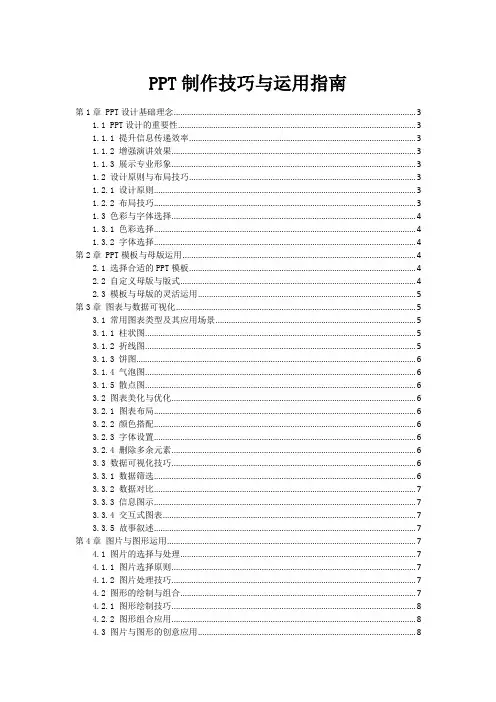
PPT制作技巧与运用指南第1章 PPT设计基础理念 (3)1.1 PPT设计的重要性 (3)1.1.1 提升信息传递效率 (3)1.1.2 增强演讲效果 (3)1.1.3 展示专业形象 (3)1.2 设计原则与布局技巧 (3)1.2.1 设计原则 (3)1.2.2 布局技巧 (3)1.3 色彩与字体选择 (4)1.3.1 色彩选择 (4)1.3.2 字体选择 (4)第2章 PPT模板与母版运用 (4)2.1 选择合适的PPT模板 (4)2.2 自定义母版与版式 (4)2.3 模板与母版的灵活运用 (5)第3章图表与数据可视化 (5)3.1 常用图表类型及其应用场景 (5)3.1.1 柱状图 (5)3.1.2 折线图 (5)3.1.3 饼图 (6)3.1.4 气泡图 (6)3.1.5 散点图 (6)3.2 图表美化与优化 (6)3.2.1 图表布局 (6)3.2.2 颜色搭配 (6)3.2.3 字体设置 (6)3.2.4 删除多余元素 (6)3.3 数据可视化技巧 (6)3.3.1 数据筛选 (6)3.3.2 数据对比 (7)3.3.3 信息图示 (7)3.3.4 交互式图表 (7)3.3.5 故事叙述 (7)第4章图片与图形运用 (7)4.1 图片的选择与处理 (7)4.1.1 图片选择原则 (7)4.1.2 图片处理技巧 (7)4.2 图形的绘制与组合 (7)4.2.1 图形绘制技巧 (8)4.2.2 图形组合应用 (8)4.3 图片与图形的创意应用 (8)4.3.2 创意图形应用 (8)第5章动效与多媒体应用 (8)5.1 动效的基本概念与类型 (8)5.2 动效的恰当使用 (9)5.3 多媒体元素的融合 (9)第6章文字处理与排版 (10)6.1 文字简洁明了原则 (10)6.1.1 精炼表达:去除冗余词汇,保证每句话都简洁有力,直接传达核心信息。
(10)6.1.2 适当使用缩略词:在保证观众能够理解的前提下,可以使用缩略词来简化表达。

PPT制作和使用的20个小技巧一、两幅图片同时动作PowerPoint的动画效果比较多,但图片只能一幅一幅地动作。
如果你有两幅图片要一左一右或一上一下地向中间同时动作,可就麻烦了。
其实办法还是有的,先安置好两幅图片的位置,选中它们,将之组合起来,成为“一张图片”。
接下来将之动画效果设置为“左右向中间收缩”,现在请看一看,是不是两幅图片同时动作了。
二、滚动文本框的制作右击工具栏打开“控件工具箱”,再点击文本框,而后从“属性”里面把滚动条打开,在TEXT里面输入文本框的内容.(完成)还可以通过“其他控件”中的SHOCKWAVE FLASH OBJECT 实现PPT中加入FLASH。
三、轻松隐藏部分幻灯片对于制作好的powerpoint幻灯片,如果你希望其中的部分幻灯片在放映时不显示出来,我们可以将它隐藏。
方法是:在普通视图下,在左侧的窗口中,按Ctrl,分别点击要隐藏的幻灯片,点击鼠标右键弹出菜单选“隐藏幻灯片”。
如果想取消隐藏,只要选中相应的幻灯片,再进行一次上面的操作即可。
四、在PPT演示文稿内复制幻灯片要复制演示文稿中的幻灯片,请先在普通视图的“大纲”或“幻灯片”选项中,选择要复制的幻灯片。
如果希望按顺序选取多张幻灯片,请在单击时按Shift 键;若不按顺序选取幻灯片,请在单击时按Ctrl键。
然后在“插入”菜单上,单击“幻灯片副本”,或者直接按下“Ctrl+shift+D”组合键,则选中的幻灯片将直接以插入方式复制到选定的幻灯片之后。
五、Powerpoint自动黑屏在用Powerpoint展示课件的时候,有时需要学生自己看书讨论,这时为了避免屏幕上的图片影响学生的学习注意力可以按一下“B”键,此时屏幕黑屏。
学生自学完成后再接一下“B”键即可恢复正常。
按“W”键也会产生类似的效果。
六、将幻灯片发送到word文档1、在Powerpoint中打开演示文稿,然后在“文件”菜单上,指向“发送”,再单击“Microsoft Word”。
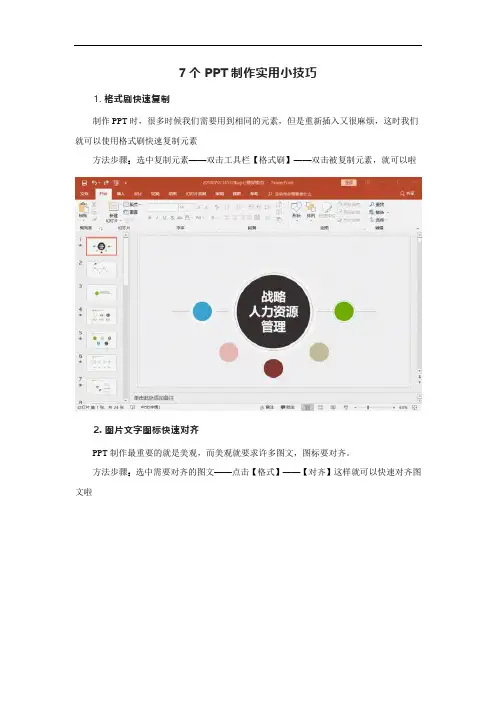
7个PPT制作实用小技巧
1. 格式刷快速复制
制作PPT时,很多时候我们需要用到相同的元素,但是重新插入又很麻烦,这时我们就可以使用格式刷快速复制元素
方法步骤:选中复制元素——双击工具栏【格式刷】——双击被复制元素,就可以啦
2. 图片文字图标快速对齐
PPT制作最重要的就是美观,而美观就要求许多图文,图标要对齐。
方法步骤:选中需要对齐的图文——点击【格式】——【对齐】这样就可以快速对齐图文啦
3. 快速更换图片外观
PPT做完,总感觉图片布局不太美观。
OK,那我们就点击【图片工具】——【格式】——【裁剪】——【裁剪为形状】就可以更换多种样式的图片形状啦
4. 学会套用模板
自己制作PPT还是费时费力,在时间不充裕的情况下还是套用PPT模板更为高校,总结和报告的框架和思路几乎是通用的,通过更换颜色和调整模板既可以形成一个新的PPT。
5.批量添加logo
简单方法:使用幻灯片母版直接点击【视图】——【幻灯片母版】——【插入】——【图片】选择需要的Logo插入PPT放置合适的位子——【关闭母版视图】,再看PPT就会发现每一页都添加了Logo
6. 增加撤销次数
我们知道PPT中默认MAX撤销次数是20次,入如果我们要撤下的步骤较多,则可以更改默认的MAX撤销值
方法步骤:点击【文件】——【选项】——【高级】——更改MAX值
7. 定时保存
担心PPT做一半突然停电,或电脑卡机没保存导致功亏一篑,其实不用担心你可以,你可以点击【文件】——【选项】——【保存】——设置保时间,这样PPT就能自动保存啦。
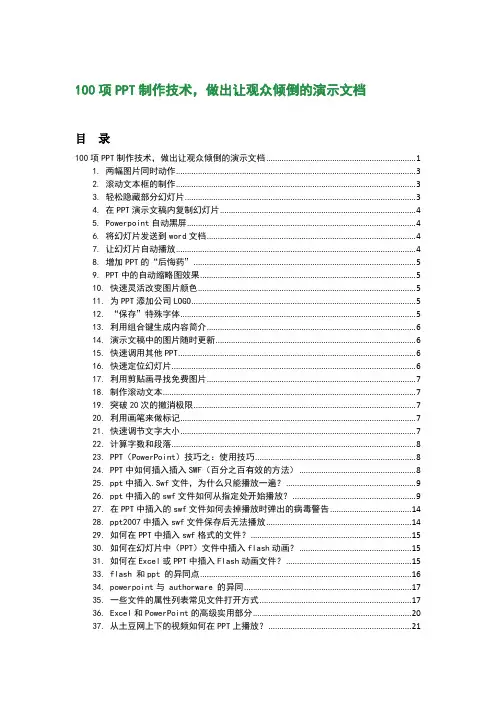
100项PPT制作技术,做出让观众倾倒的演示文档目录100项PPT制作技术,做出让观众倾倒的演示文档 (1)1. 两幅图片同时动作 (3)2. 滚动文本框的制作 (3)3. 轻松隐藏部分幻灯片 (3)4. 在PPT演示文稿内复制幻灯片 (4)5. Powerpoint自动黑屏 (4)6. 将幻灯片发送到word文档 (4)7. 让幻灯片自动播放 (4)8. 增加PPT的“后悔药” (5)9. PPT中的自动缩略图效果 (5)10. 快速灵活改变图片颜色 (5)11. 为PPT添加公司LOGO (5)12. “保存”特殊字体 (5)13. 利用组合键生成内容简介 (6)14. 演示文稿中的图片随时更新 (6)15. 快速调用其他PPT (6)16. 快速定位幻灯片 (6)17. 利用剪贴画寻找免费图片 (7)18. 制作滚动文本 (7)19. 突破20次的撤消极限 (7)20. 利用画笔来做标记 (7)21. 快速调节文字大小 (7)22. 计算字数和段落 (8)23. PPT(PowerPoint)技巧之:使用技巧 (8)24. PPT中如何插入插入SWF(百分之百有效的方法) (8)25. ppt中插入.Swf文件,为什么只能播放一遍? (9)26. ppt中插入的swf文件如何从指定处开始播放? (9)27. 在PPT中插入的swf文件如何去掉播放时弹出的病毒警告 (14)28. ppt2007中插入swf文件保存后无法播放 (14)29. 如何在PPT中插入swf格式的文件? (15)30. 如何在幻灯片中(PPT)文件中插入flash动画? (15)31. 如何在Excel或PPT中插入Flash动画文件? (15)33. flash 和ppt 的异同点 (16)34. powerpoint与 authorware 的异同 (17)35. 一些文件的属性列表常见文件打开方式 (17)36. Excel和PowerPoint的高级实用部分 (20)37. 从土豆网上下的视频如何在PPT上播放? (21)38. ppt存为FLASH格式后,为什么PPT里面插入的SWF文件不能播放? (21)39. 我下载了一个SWF文件,想把它插入PPT,可是PPT说格式不对? (21)40. flash文件导出格式.exe .swf .ppt .htm哪个不是的? (22)42. swf、pdg、ppt用什么软件来打开运行? (25)43. ppt中插入的swf文件如何从指定处开始播放? (25)44. 有没有可以把ppt转swf,并保留动画的软件? (30)45. 如何将flash格式和幻灯片格式转成VCD格式的影片? (31)46. PowerPoint to Flash v1.6.8 (32)47. 怎么把PPT转成AVI? (32)48. 如何将ppt文件转换为wmv视频文件? (35)49. 如何将PPT文件转换成视频文件? (35)50. Powerpoint高级技巧之:Powerpoint2000对象动画的实现方法 (36)51. Powerpoint高级技巧之:Powerpoint2000交互的实现方法 (38)52. Powerpoint高级技巧之:Powerpoint中循环重复播放幻灯片实现方法 (40)53. Powerpoint高级技巧之:制作对象的影子方法 (40)54. Powerpoint高级技巧之:Powerpoint声音播放的方法 (40)55. Powerpoint中循环重复播放幻灯片实现方法 (41)56. Powerpoint高级技巧之:PPT打不开 (42)57. Powerpoint高级技巧:在PPT中插入Flash (42)58. PPT制作技巧集锦之:从已有PPT文档中提取母板 (42)59. PPT制作技巧集锦之:PowerPoint中插入视频的三种方法 (42)60. PPT制作技巧集锦之:在演示文稿中插入表格的方法 (44)61. PPT制作技巧集锦之:影片播放 PPT 也能随心控制 (45)62. PPT制作技巧集锦之:PowerPoint中使用动作设置功能 (46)63. PPT制作技巧集锦之:记录幻灯片放映过程中的即席反应 (47)64. Flash动画“闪”在PowerPoint中的四种方法 (48)65. PPT制作技巧集锦之:PPT格式转换 (50)66. PPT中声音操作的各种途径之:循环播放声音直至幻灯片结束 (51)67. PPT中声音操作的各种途径之:声音只出现在当前一张幻灯片,切换至任一张则停止 (52)68. PPT中声音操作的各种途径之:声音只出现在当前一张幻灯片,切换至任一张则停止 (52)69. PPT中声音操作的各种途径之:几个声音在同一张幻灯片中等待播放 (52)70. PPT中声音操作的各种途径之:播放声音的指定部分 (52)71. PPT中声音操作的各种途径之:给幻灯片配音 (53)72. 引人注目的PPT演示文稿之:保持简单 (53)73. 引人注目的PPT演示文稿之:限制要点与文本数量 (53)74. 引人注目的PPT演示文稿之:限制过渡与动画 (54)75. 引人注目的PPT演示文稿之:使用高质量的图片 (54)76. 建立一个视觉主题,但避免使用PowerPoint模板 (55)77. 引人注目的PPT演示文稿之:应用适当的图表 (55)78. 引人注目的PPT演示文稿之:使用好色彩 (56)79. 引人注目的PPT演示文稿之:选择适当的字体 (56)80. 引人注目的PPT演示文稿之:应用视频或音频 (57)81. 引人注目的PPT演示文稿之:花时间对幻灯片进行细分 (57)82. PPT(PowerPoint)制作原则之:Magic Seven原则(7士2=5~9)。

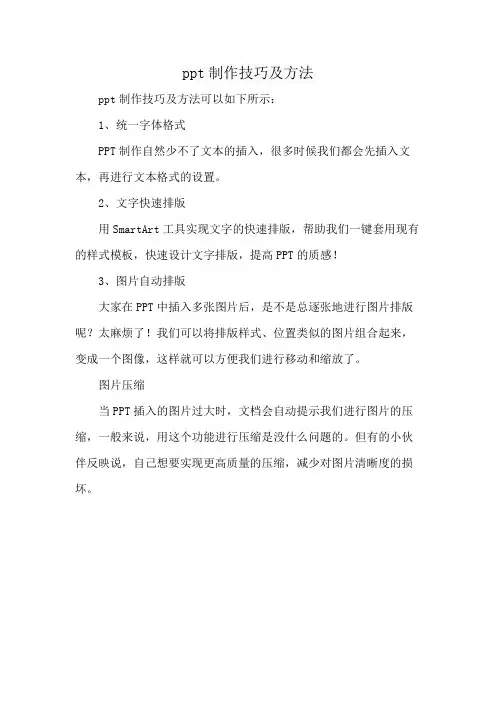
ppt制作技巧及方法
ppt制作技巧及方法可以如下所示:
1、统一字体格式
PPT制作自然少不了文本的插入,很多时候我们都会先插入文本,再进行文本格式的设置。
2、文字快速排版
用SmartArt工具实现文字的快速排版,帮助我们一键套用现有的样式模板,快速设计文字排版,提高PPT的质感!
3、图片自动排版
大家在PPT中插入多张图片后,是不是总逐张地进行图片排版呢?太麻烦了!我们可以将排版样式、位置类似的图片组合起来,变成一个图像,这样就可以方便我们进行移动和缩放了。
图片压缩
当PPT插入的图片过大时,文档会自动提示我们进行图片的压缩,一般来说,用这个功能进行压缩是没什么问题的。
但有的小伙伴反映说,自己想要实现更高质量的压缩,减少对图片清晰度的损坏。
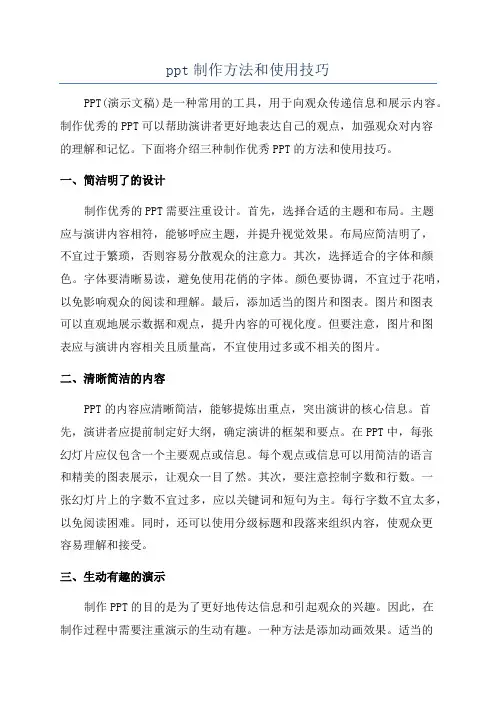
ppt制作方法和使用技巧PPT(演示文稿)是一种常用的工具,用于向观众传递信息和展示内容。
制作优秀的PPT可以帮助演讲者更好地表达自己的观点,加强观众对内容的理解和记忆。
下面将介绍三种制作优秀PPT的方法和使用技巧。
一、简洁明了的设计制作优秀的PPT需要注重设计。
首先,选择合适的主题和布局。
主题应与演讲内容相符,能够呼应主题,并提升视觉效果。
布局应简洁明了,不宜过于繁琐,否则容易分散观众的注意力。
其次,选择适合的字体和颜色。
字体要清晰易读,避免使用花俏的字体。
颜色要协调,不宜过于花哨,以免影响观众的阅读和理解。
最后,添加适当的图片和图表。
图片和图表可以直观地展示数据和观点,提升内容的可视化度。
但要注意,图片和图表应与演讲内容相关且质量高,不宜使用过多或不相关的图片。
二、清晰简洁的内容PPT的内容应清晰简洁,能够提炼出重点,突出演讲的核心信息。
首先,演讲者应提前制定好大纲,确定演讲的框架和要点。
在PPT中,每张幻灯片应仅包含一个主要观点或信息。
每个观点或信息可以用简洁的语言和精美的图表展示,让观众一目了然。
其次,要注意控制字数和行数。
一张幻灯片上的字数不宜过多,应以关键词和短句为主。
每行字数不宜太多,以免阅读困难。
同时,还可以使用分级标题和段落来组织内容,使观众更容易理解和接受。
三、生动有趣的演示制作PPT的目的是为了更好地传达信息和引起观众的兴趣。
因此,在制作过程中需要注重演示的生动有趣。
一种方法是添加动画效果。
适当的动画效果可以使幻灯片更生动,增强视觉效果,吸引观众的注意力。
但要注意,动画效果的使用应适度,不宜过多,以免影响观众对主要内容的理解。
另外,可以添加音频或视频。
音频和视频可以在幻灯片中添加一些生动的情境和示例,帮助观众更好地理解和记忆内容。
但同样要注意适度使用,避免影响演讲的主要内容。
在使用PPT进行演示时,演讲者还应注意以下几点:首先,熟悉PPT 的使用方法。
掌握PPT的基本操作和快捷键,能够快速切换幻灯片和调整幻灯片的布局和设计。
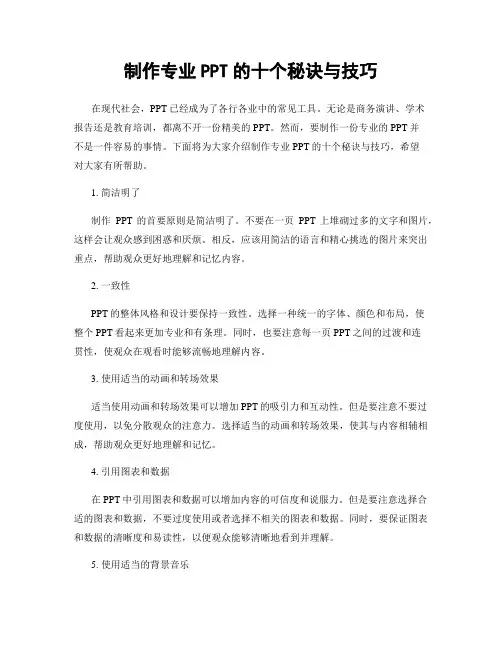
制作专业PPT的十个秘诀与技巧在现代社会,PPT已经成为了各行各业中的常见工具。
无论是商务演讲、学术报告还是教育培训,都离不开一份精美的PPT。
然而,要制作一份专业的PPT并不是一件容易的事情。
下面将为大家介绍制作专业PPT的十个秘诀与技巧,希望对大家有所帮助。
1. 简洁明了制作PPT的首要原则是简洁明了。
不要在一页PPT上堆砌过多的文字和图片,这样会让观众感到困惑和厌烦。
相反,应该用简洁的语言和精心挑选的图片来突出重点,帮助观众更好地理解和记忆内容。
2. 一致性PPT的整体风格和设计要保持一致性。
选择一种统一的字体、颜色和布局,使整个PPT看起来更加专业和有条理。
同时,也要注意每一页PPT之间的过渡和连贯性,使观众在观看时能够流畅地理解内容。
3. 使用适当的动画和转场效果适当使用动画和转场效果可以增加PPT的吸引力和互动性。
但是要注意不要过度使用,以免分散观众的注意力。
选择适当的动画和转场效果,使其与内容相辅相成,帮助观众更好地理解和记忆。
4. 引用图表和数据在PPT中引用图表和数据可以增加内容的可信度和说服力。
但是要注意选择合适的图表和数据,不要过度使用或者选择不相关的图表和数据。
同时,要保证图表和数据的清晰度和易读性,以便观众能够清晰地看到并理解。
5. 使用适当的背景音乐适当使用背景音乐可以增加PPT的氛围和情感。
但是要注意选择合适的音乐,不要选择过于吵闹或者与内容不相符的音乐。
背景音乐应该起到辅助和衬托的作用,而不是分散观众的注意力。
6. 注意字体和字号选择合适的字体和字号可以使PPT更加易读和美观。
一般来说,应选择常用的字体,如宋体、微软雅黑等,并注意字号的大小,使其在观众远离屏幕时也能够清晰可见。
7. 使用配色方案选择合适的配色方案可以使PPT更加美观和统一。
可以使用在线配色工具或者参考其他优秀的PPT作品来选择合适的配色方案。
同时,要注意配色方案与内容的协调,避免出现过于花哨或者不搭调的情况。
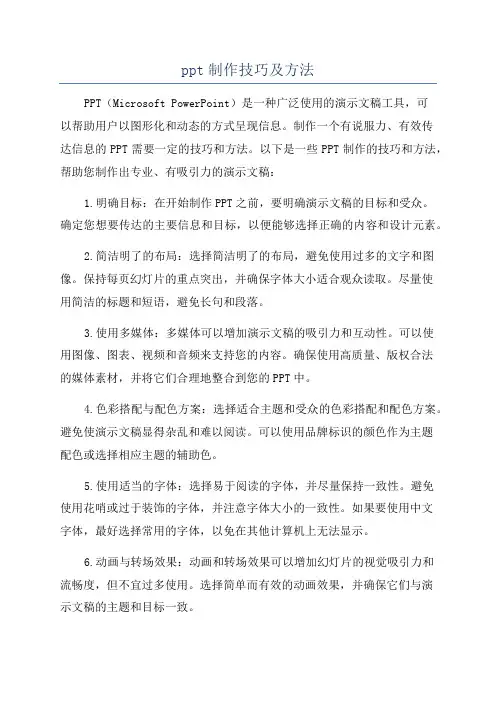
ppt制作技巧及方法PPT(Microsoft PowerPoint)是一种广泛使用的演示文稿工具,可以帮助用户以图形化和动态的方式呈现信息。
制作一个有说服力、有效传达信息的PPT需要一定的技巧和方法。
以下是一些PPT制作的技巧和方法,帮助您制作出专业、有吸引力的演示文稿:1.明确目标:在开始制作PPT之前,要明确演示文稿的目标和受众。
确定您想要传达的主要信息和目标,以便能够选择正确的内容和设计元素。
2.简洁明了的布局:选择简洁明了的布局,避免使用过多的文字和图像。
保持每页幻灯片的重点突出,并确保字体大小适合观众读取。
尽量使用简洁的标题和短语,避免长句和段落。
3.使用多媒体:多媒体可以增加演示文稿的吸引力和互动性。
可以使用图像、图表、视频和音频来支持您的内容。
确保使用高质量、版权合法的媒体素材,并将它们合理地整合到您的PPT中。
4.色彩搭配与配色方案:选择适合主题和受众的色彩搭配和配色方案。
避免使演示文稿显得杂乱和难以阅读。
可以使用品牌标识的颜色作为主题配色或选择相应主题的辅助色。
5.使用适当的字体:选择易于阅读的字体,并尽量保持一致性。
避免使用花哨或过于装饰的字体,并注意字体大小的一致性。
如果要使用中文字体,最好选择常用的字体,以免在其他计算机上无法显示。
6.动画与转场效果:动画和转场效果可以增加幻灯片的视觉吸引力和流畅度,但不宜过多使用。
选择简单而有效的动画效果,并确保它们与演示文稿的主题和目标一致。
7.简单清晰的图表和图形:使用简单、清晰的图表和图形来传达信息。
确保图表的标注清晰,并使用合适的颜色和样式强调重点。
避免过多的特效和分散观众注意力的元素。
8.增加互动元素:通过增加互动元素,如问答环节、投票等,能够增强观众的参与感和注意力。
这可以通过插入幻灯片中的互动小工具或通过提问观众的方式实现。
9.规划演讲时间:在制作PPT之前,要规划好演讲的时间和顺序。
确保每个幻灯片都有足够的时间来呈现信息,同时不要让演示文稿过长或过短。


制作优秀PPT的技巧与方法简介PPT(PowerPoint)是一种常用的演示工具,通过图像、文本和多媒体元素来向观众传达信息。
一个优秀的PPT可以提高演讲效果,吸引听众的注意力,并有效地传递信息。
本文将介绍一些制作优秀PPT的技巧和方法。
1. 确定目标与受众在制作PPT之前,首先要确定你的目标是什么,你希望通过这个演示稿表达什么样的信息。
同时也要了解你的受众是谁,他们对该主题有怎样的背景知识和期望。
2. 设计清晰简洁的布局选择适合主题风格的模板,并在每一页上使用一致而清晰的布局。
避免过多装饰和复杂图形,以免分散观众注意力。
重点内容应该突出显示,并遵循视觉层级原则。
3. 使用简明扼要的语言使用简洁明了的语言,传达精确而有条理的信息。
避免长篇大论和繁琐文字,在每一页保持关键字和短语,并结合图像进行说明。
4. 图片和图表的运用插入相关而有吸引力的图片可以增加PPT的视觉吸引力。
利用图表和图形来清晰地呈现数据,使观众更容易理解和记忆信息。
5. 使用适当的字体和颜色选择易读的字体,确保文字不会模糊或不清楚。
使用高对比度的颜色组合,以确保内容在屏幕上清晰可见。
6. 动画与过渡效果的适度使用适当使用动画和过渡效果可以增加PPT的生动性,但请谨慎使用。
避免过多闪烁、飞入等效果,以免分散观众注意力。
7. 提供演讲者笔记在制作PPT时留出演讲者笔记的空间,在演示过程中可作为参考,帮助你更好地组织演讲内容。
8. 运用音频和视频素材如果合适的话,可以插入音频或视频来支撑你的演示。
预先检查播放设置,并确保它们补充并提升了你想要传达的信息。
9. 练习与反馈在展示前多次练习你的演讲,并请亲朋好友给予反馈。
通过练习和及时的改进,可以提高你的演讲技巧和PPT质量。
10. 及时更新和完善保持对PPT内容的定期更新和改进,以确保其与最新信息一致。
经过时间的检验和反馈后,不断修改和完善你的PPT。
以上是制作优秀PPT的一些技巧与方法,希望这些建议能帮助到您在设计出有吸引力、易于理解和记忆的演示稿。
Powerpoint演示幻灯片。
一、保持简单PowerPoint幻灯片本身从来不是演示的主角,听众才是主角。
幻灯片仅仅是人们用来帮助倾听、感受或接受您传达的信息,所以不要让幻灯片喧宾夺主,不要制作得过于繁杂或充满图表垃圾”,应该力求简洁。
幻灯片应该留有大量的空白空间,或实体周围的空间。
不要被迫用妨碍理解的标识或其它不必要的图形或文本框来填充这些空白区域。
幻灯片上的混乱越少,它提供的视觉信息就越直观。
二、限制要点与文本数量演示的对象是观众。
但用一条又一条的要点令观众生厌可没有好处。
应用文本也要遵循这一原则。
最优秀的幻灯片可能根本没有文本。
由于今天人们过于依赖文本型幻灯片,这听起来可能有些荒唐,但如果没有演示者的解说,再优秀的PowerPoint幻灯片也几乎没有什么意义。
记住,幻灯片的目的在于支持解说者的叙述,而不是使解说者成为多余的人。
经常听到有人这样说:“对不起,我没有看到您的幻灯片。
听说它很不错,您可以把您的PowerPoint幻灯片发给我吗?”但如果它们是不错的幻灯片,没有您的解说,它们就没有多大用处。
所以除了PowerPoint幻灯片以外,最好还要准备一份书面资料,强调并详细说明演示中的内容。
向观众发送说明幻灯片的详细书面宣传材料,比仅用PowerPoint幻灯片,更利于观众理解演示的内容。
在演示完成以后,再向观众发放一份详细的宣传材料或印刷物,您就不必用大量文本来填充PowerPoint幻灯片。
我们将在下面的交付部分说明更多细节,但只要涉及到文本,请记住一点,绝不能将背朝向观众,逐字阅读幻灯片上的文字。
这帧幻灯片很普通,但这样的配色和拥挤的排版让人觉得它更像是一个视力检查表。
文字过多,让人昏昏入睡推荐使用上面这类针对性强的幻灯片这样的效果也许更能突出主题三、限制过渡与动画制作Powerpoint演示的时候加入一些动画当然不错,但应坚持使用最精致、专业的动画。
应该谨慎使用动画与幻灯片过渡,仅仅突出要点就可以了。
ppt制作方法和使用技巧(优秀3篇)超实用的10个PPT技巧篇一1在PPT中加入公司LOGO(1)执行“视图-母版-幻灯片母版”这一命令;(2)在“幻灯片母版视图”中,单击“插入”菜单下的“图片”,选择“来自文件”,将Logo放在合适的位置上(公司Logo可以进行修改设置);(3)关闭母版视图,返回到普通视图后,我们就能在PPT的每一页上看到公司LOGO了。
2在PPT中插入flash动画(1)点击"视图”-“工具栏”-“控件工具箱”里点击“其他控件”,在弹出的下拉列表里选择“shockwave flash object”;(2)此时鼠标会变成一个十字架,按住左键画一个范围,这个范围就是我们播放flash动画的窗口。
(3)画完后右键点击此框,在弹出的菜单里点击“属性”,然后在弹出的窗口里“movie”一栏填入你要插入的flash的文件名就可以啦。
注意:插入的flash动画需要swf格式的,文件名最好不要用中文。
另外,在插入之前先把ppt和flash放在同一个文件夹里。
3快速调用其他PPT在进行演示文档的`制作时,我们有时需要用到以前制作的文档中的幻灯片或是要调用其他可以利用的幻灯片,那怎么才能快速复制到当前的幻灯片中呢?(1)单击“插入”菜单下的“幻灯片(从文件)”命令;(2)在弹出的“幻灯片器”话框中单击浏览,选择要调用的文档;(3)选中需要插入的幻灯片,选中“保留源格式”,单击“插入”,如果需要插入列表中所有的幻灯片,直接点击“全部插入”即可;这样就可以快速调用其他PPT文档了。
4制作滚动文本在PPT中,有时因显示文本内容较多,这就需要我们要制作成滚动文本。
(1)点击“视图”-“工具栏”-“控件箱”(3)在“文字框”上右击鼠标,选择快捷菜单中的“属性”命令,弹出“文字框”属性窗口,在属性窗口中对文字框的一些属性进行相关的设置。
5防止被修改防止自己的PPT被修改有两种方法,第一种是:(1)在PPT中,点击“工具-选项-安全性”;(2)设置“修改权限密码”即可防止PPT文档被人修改。
ppt制作技巧及实例PPT(PowerPoint)是一种常用的演示工具,能够通过图像、文字、音频、视频等多媒体元素来展示和传达信息。
制作一份好的PPT可以提高演示效果,引起听众的兴趣和注意力。
下面我将介绍一些PPT制作的技巧,并提供一些实例来帮助理解。
一、选择适合的模板和背景选择适合主题和内容的PPT模板和背景是制作PPT的第一步。
模板和背景不仅要与主题相符合,还要简洁美观,不要给人感觉过于繁杂或花哨。
可以选择一些常用的模板作为参考,也可以自己进行创作。
总之,选择合适的模板和背景是制作一份好PPT的基础。
实例:假设我们要做一次关于健康生活的PPT,可以选择一款清新简洁的绿色主题模板,用来展示健康与自然的关系。
二、合理布局和分页PPT的页面应该有合理的布局和分页,使得内容清晰易读。
可以使用标题、分段、编号等方式来组织文字,用图表和图像来辅助解释和展示。
实例:如果我们要介绍健康的饮食习惯,可以使用标题“健康的饮食习惯”作为第一页,然后分段介绍1.培养均衡饮食习惯;2.多吃水果和蔬菜;3.限制高糖高盐食物的摄入等内容,每一页都有一个主题,清晰明了。
三、使用合适的字体和字号选择合适的字体和字号可以提高PPT的可读性。
一般来说,标题要使用大字号,正文要使用适中字号,注意字体要清晰易读,不要使用过于花俏的字体,以免影响阅读。
实例:当我们要在PPT上展示一些关键词时,可以选择较大的字号,突出显示,使其更加醒目。
四、选择合适的图片和图表在PPT中加入合适的图片和图表可以使得内容更加直观和生动。
可以选择一些高清晰度的图片和图表来作为支持,但要确保图像不会因为过大而影响PPT的加载速度。
实例:如果我们要介绍运动的好处,可以在PPT中插入一张展示健身房和运动器材的图片,以及一个图表显示运动与健康之间的关系,使得内容更加生动有力。
五、适度使用动画和转场效果适当使用动画和转场效果可以增加PPT的互动性和视觉效果,吸引观众的注意力。
制作精美PPT的技巧与案例一、引言在现代社会中,PPT(即PowerPoint演示文稿)已经成为了沟通和展示信息的重要工具之一。
制作出一份精美、清晰而又吸引人的PPT,对于有效传达信息、提升演讲效果至关重要。
本文将分享一些制作精美PPT的技巧,并且通过实际案例进行解析,希望能够为您提供有用的指导和灵感。
二、技巧1:选择合适的主题和布局1.根据演讲内容选择主题:根据不同主题和场合,选择适合的PPT主题模板,以便符合整体风格。
2.合理布局幻灯片:注意每一页幻灯片的布局,确保文字、图片、图表等元素有适当的摆放位置,在保持简洁性的同时更加易于阅读。
三、技巧2:使用恰当而吸引人的字体与颜色1.字体选择:使用易读且具有专业感的字体,在正文中使用常规字体,标题则可选用更醒目但仍易读的字体。
2.颜色搭配:选用相衬色彩以增加视觉冲击力,确保文字和背景颜色对比度适宜,不影响阅读。
四、技巧3:简洁明了的文字内容1.简明扼要:在幻灯片上的文字应当简洁明了,用简短的句子概括要点。
2.关键词重点标示:使用粗体、斜体等方式突出关键词或重点信息,以引起听众注意。
五、技巧4:高质量的图片与图表1.图片选择:选用高质量的图片,并确保其与演讲主题相关联。
2.图表利用:使用图表来清楚地展示数据和趋势,使观众更容易理解。
六、案例分析案例一:产品推介PPT1.主题模板选择:根据产品特性选择一个现代感且呈现出公司品牌形象的PPT主题模板。
2.布局设计:每页幻灯片包含一个主要功能或特性,并导航到其他相关内容。
3.文字和图片搭配:在每张幻灯片上以简洁明了的文字描述产品特性,并结合高质量的产品图片进行展示。
案例二:学术报告PPT1.主题模板选择:选择一个专业、简洁且利于解读的PPT主题模板。
2.布局设计:摆放整齐的标题、章节和子章节,以便于观众通过导航快速找到自己感兴趣的内容。
3.图表和数据展示:使用图表和数据图形清晰地展示实验结果,使得听众更易理解。